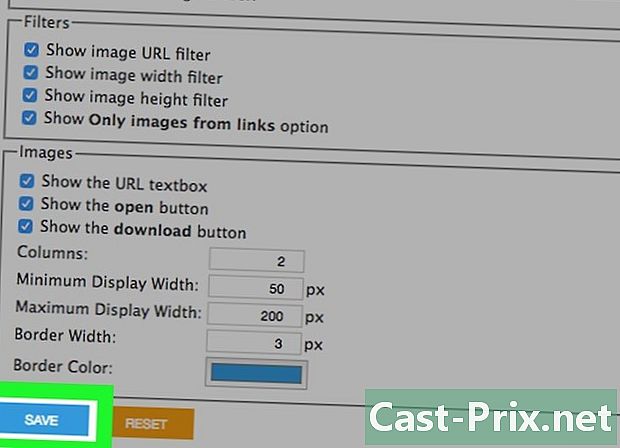Как удалить приложение Spotify из Facebook
Автор:
Randy Alexander
Дата создания:
25 Апрель 2021
Дата обновления:
1 Июль 2024

Содержание
- этапы
- Способ 1 Удаление приложения Spotify из Facebook на iPhone
- Метод 2 из 3: удалите приложение Spotify из Facebook на устройстве Android
- Метод 3 из 3: удалите приложение Spotify с сайта Facebook
Вы хотите удалить приложение Spotify из своей учетной записи Facebook? Не беспокойтесь, это очень просто.
этапы
Способ 1 Удаление приложения Spotify из Facebook на iPhone
-
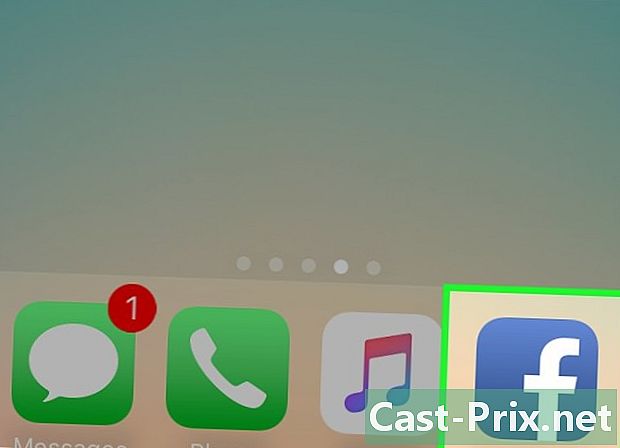
Откройте приложение Facebook. Это приложение, представленное е белый на синем фоне на главном экране. Нажмите значок приложения, чтобы открыть его. Если вы уже подключены к Facebook, у вас будет прямой доступ к вашей ленте новостей.- Если вы еще не вошли в Facebook, введите свой адрес (или номер телефона) и пароль, а затем нажмите войти.
-
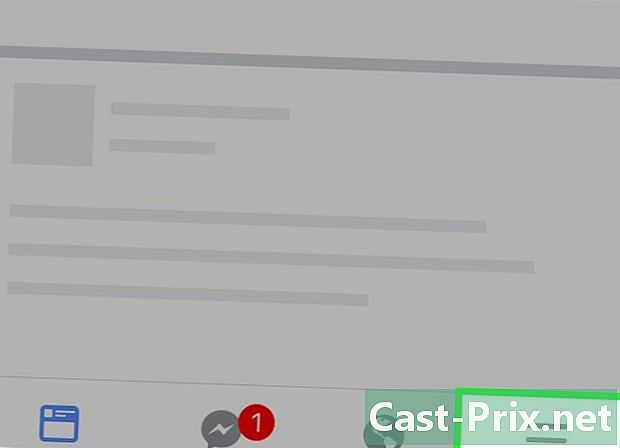
Нажмите ☰. Эта кнопка находится в правом нижнем углу экрана. -
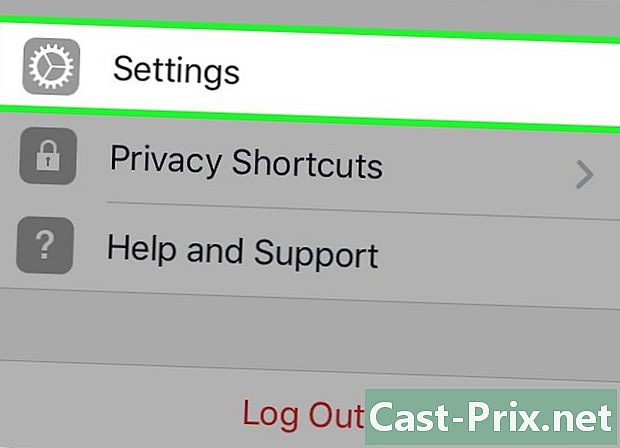
Прокрутите и коснитесь Настройки. Эта опция размещена внизу страницы. -
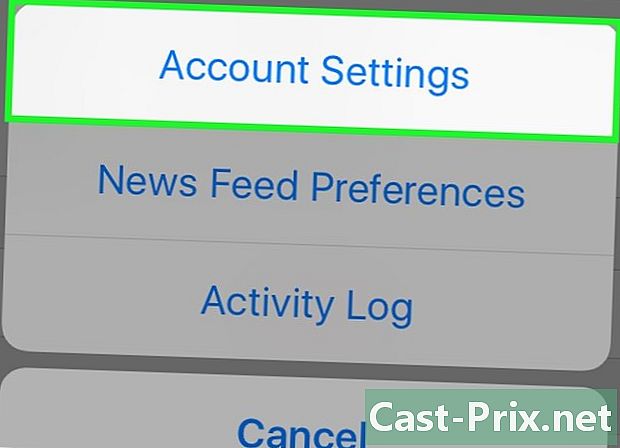
Нажмите Настройки аккаунта. Эта кнопка находится в верхней части всплывающего меню, которое появляется внизу страницы. -
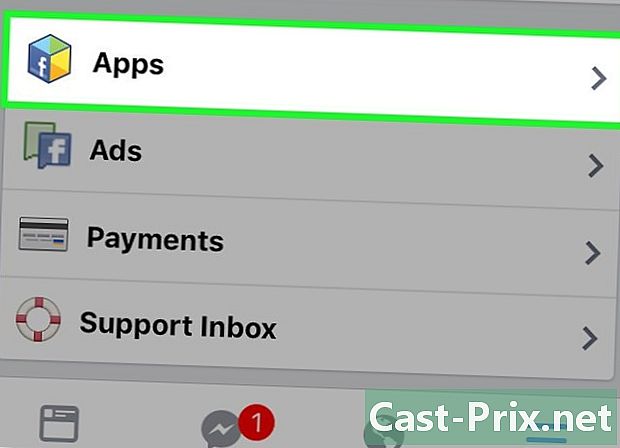
Прокрутите и нажмите «Приложения». Эта опция находится внизу страницы. -
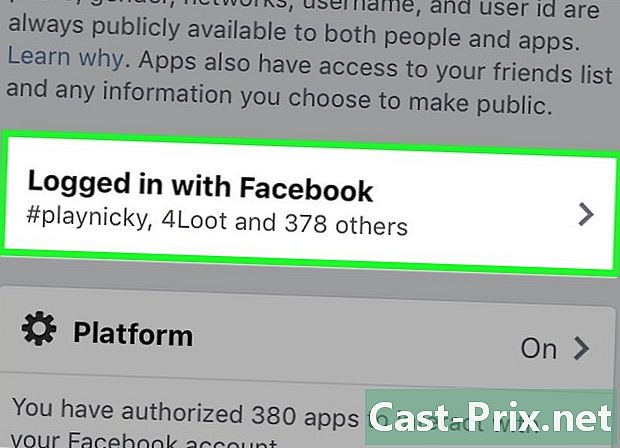
Нажмите Подключен к Facebook. Это первый вариант на странице Приложения и сайты. -
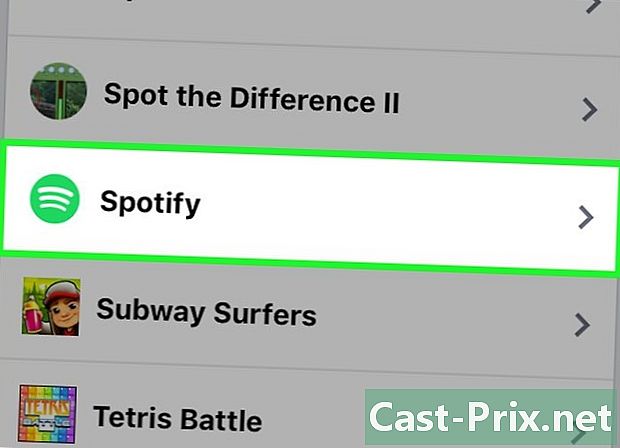
Прокрутите вниз и выберите Spotify. Приложение Spotify представлено зеленым значком с изогнутыми линиями. -
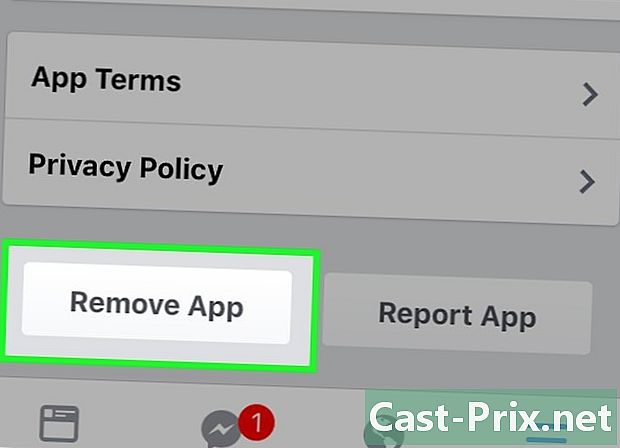
Прокрутите вниз и выберите Удалить приложение. Вы найдете эту опцию в правом нижнем углу страницы. -
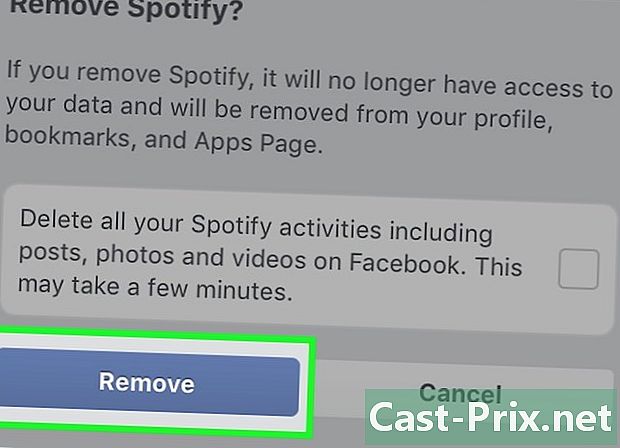
Нажмите Удалить. Это удалит приложение Spotify из вашей учетной записи Facebook и лишит Spotify возможности публиковать в Facebook.
Метод 2 из 3: удалите приложение Spotify из Facebook на устройстве Android
-
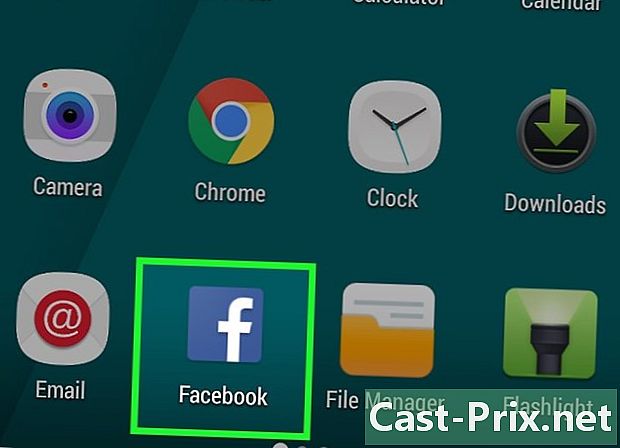
Откройте приложение Facebook. Это приложение, представленное е белый на синем фоне на главном экране. Нажмите значок приложения, чтобы открыть его. Если вы уже подключены к Facebook, у вас будет прямой доступ к вашей ленте новостей.- Если вы еще не вошли в Facebook, введите свой адрес (или номер телефона) и пароль, а затем нажмите войти.
-
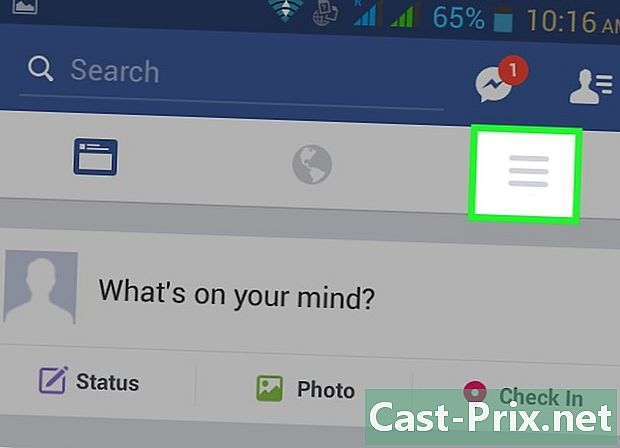
Нажмите ☰. Эта кнопка находится в правом нижнем углу экрана. -
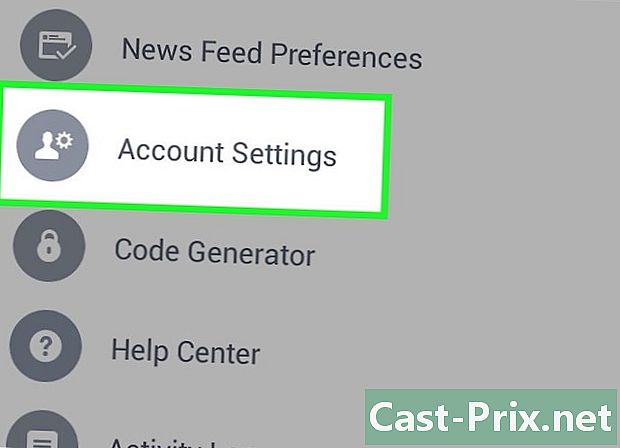
Прокрутите и коснитесь Настройки учетной записи. Эта опция находится в верхней части группы опций в нижней части страницы. -
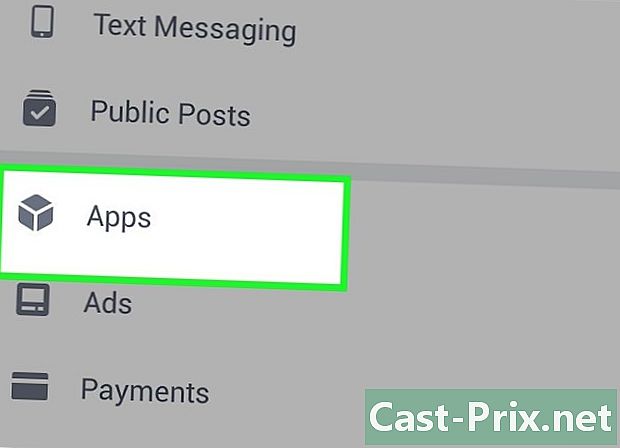
Прокрутите и нажмите «Приложения». Эта опция находится внизу страницы. -
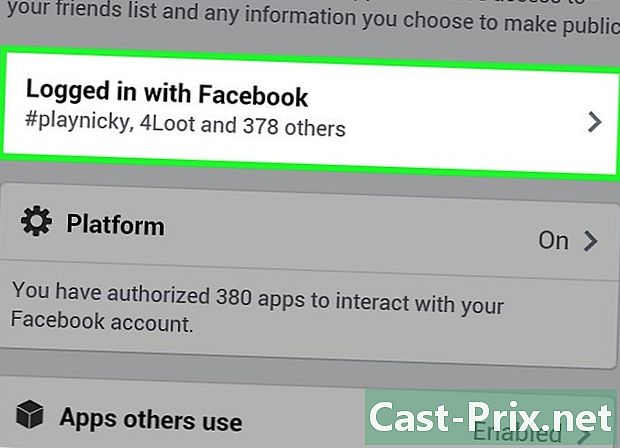
Нажмите Подключен к Facebook. Это первый вариант на странице Приложения и сайты. -
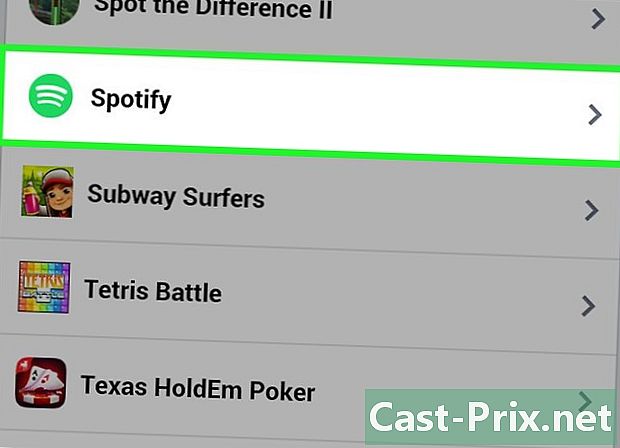
Прокрутите вниз и выберите Spotify. Приложение Spotify представлено зеленым значком с изогнутыми линиями. -

Прокрутите вниз и выберите Удалить приложение. Вы найдете эту опцию в правом нижнем углу страницы. -
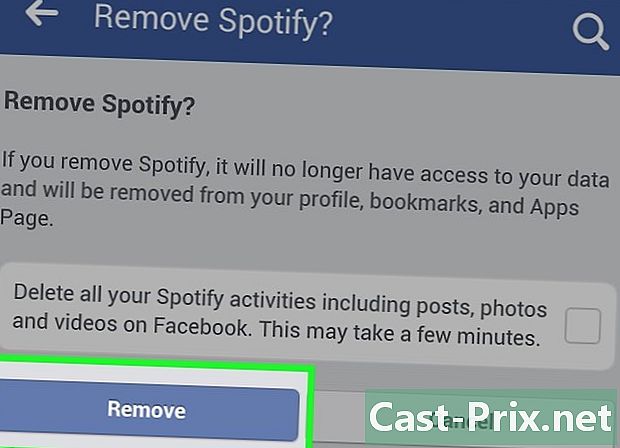
Нажмите Удалить. Это удалит приложение Spotify из вашей учетной записи Facebook и лишит Spotify возможности публиковать в Facebook.
Метод 3 из 3: удалите приложение Spotify с сайта Facebook
-
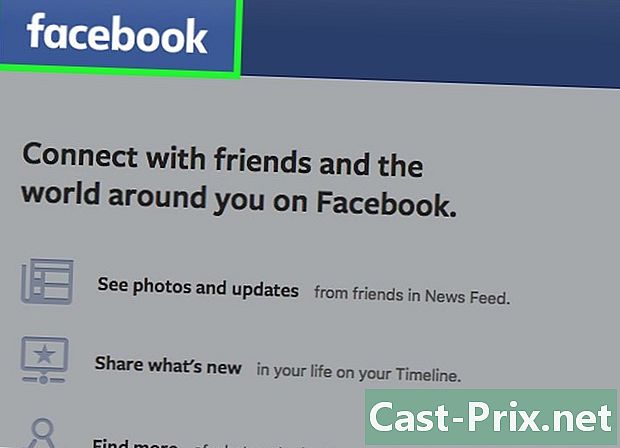
Продолжай сайт Facebook. Если вы уже подключены к Facebook, вы получите доступ к новостной ленте.- Если вы еще не вошли в Facebook, введите свой адрес и пароль в правом верхнем углу страницы Facebook и нажмите войти.
-
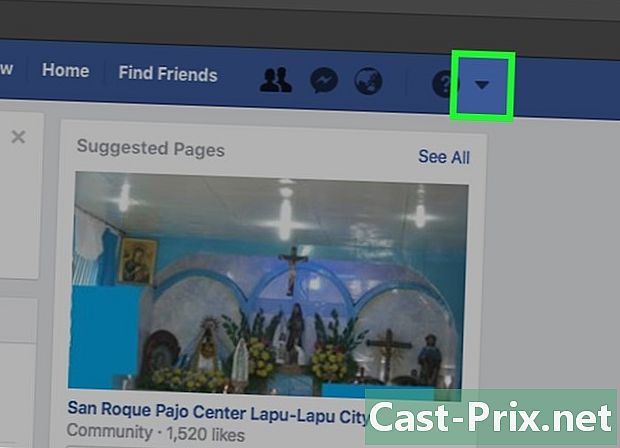
Нажмите ▼. Эта кнопка находится в верхнем правом углу страницы Facebook, справа от значка замка. -
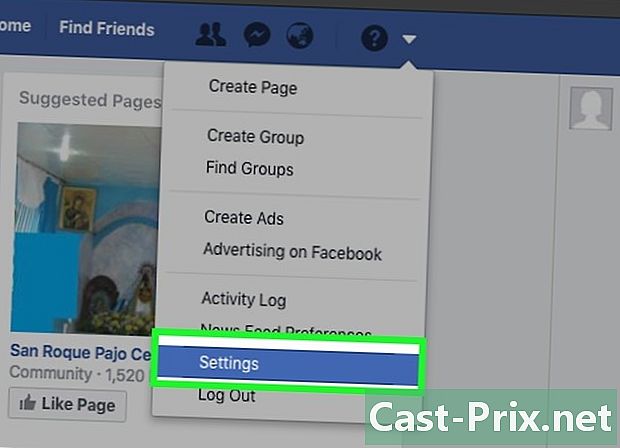
Нажмите Настройки. Эта опция находится в нижней части раскрывающегося меню. -
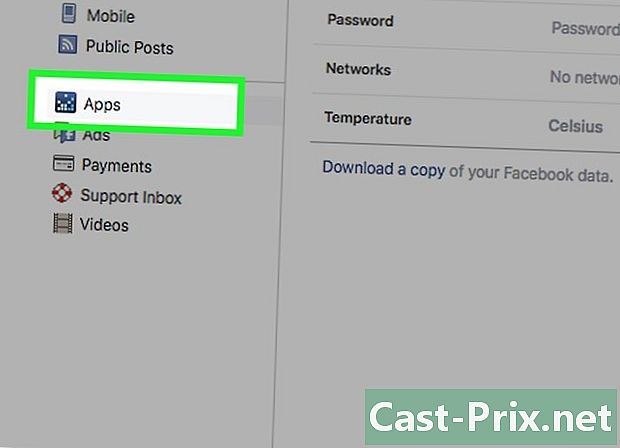
Нажмите Приложения. Вы найдете эту опцию в нижней левой части страницы. -
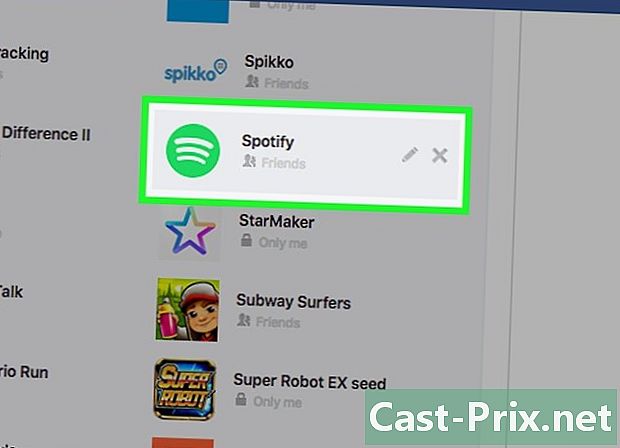
Наведите курсор мыши Spotify. Spotify - это приложение, представленное зеленой иконкой с изогнутыми линиями. -
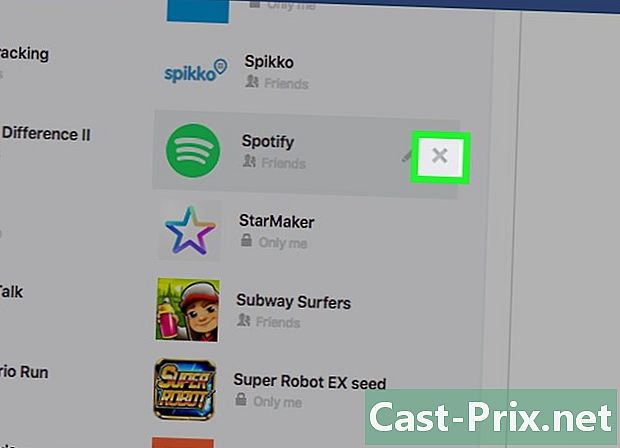
Нажмите на X. Эта кнопка находится в правом верхнем углу окна Spotify. -
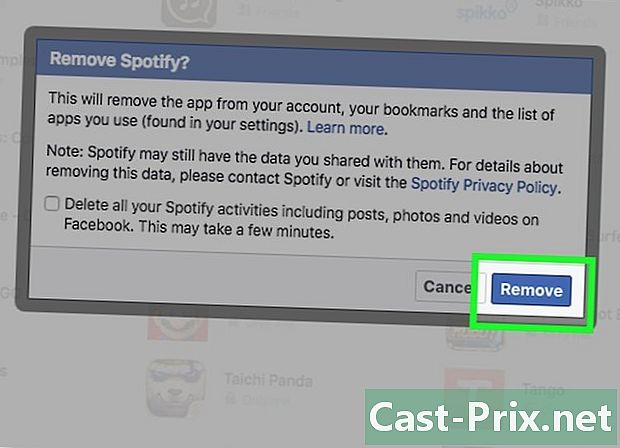
Нажмите Удалить при появлении запроса. Это удалит все разрешения, которые вы предоставили Spotify, когда вы зарегистрировались с вашими учетными данными Facebook. Это также удалит Spotify из вашего списка приложений на Facebook.